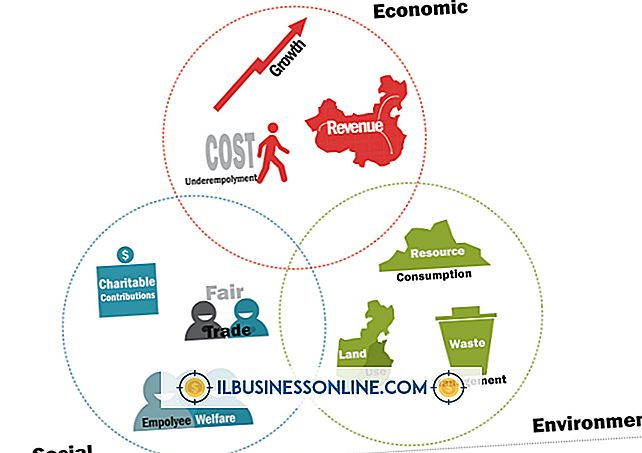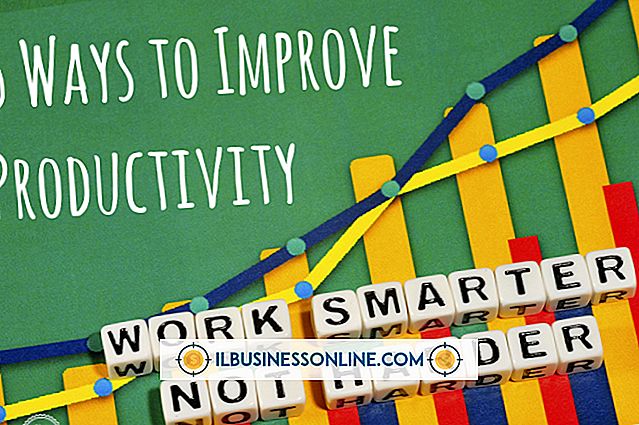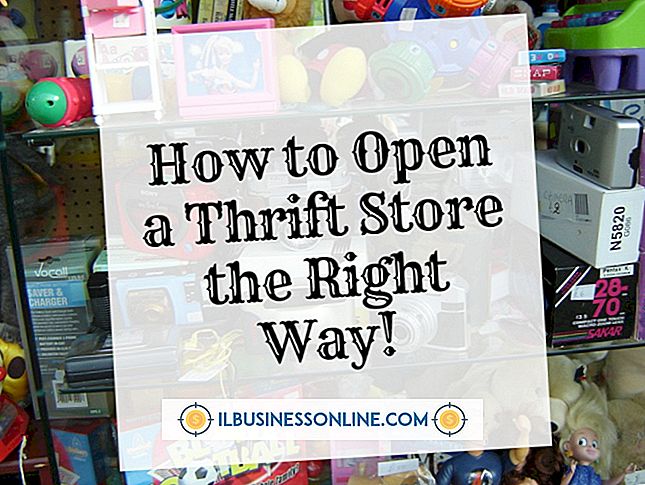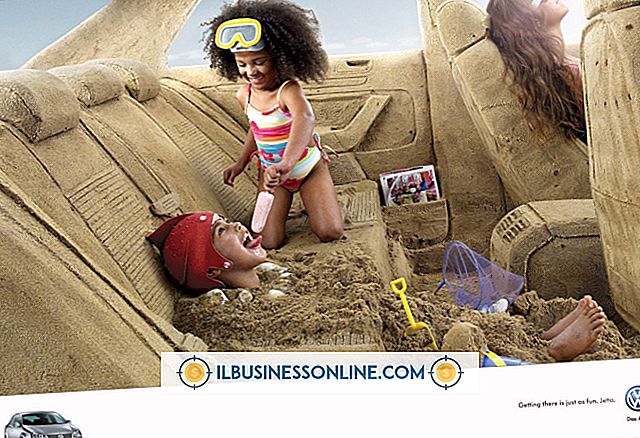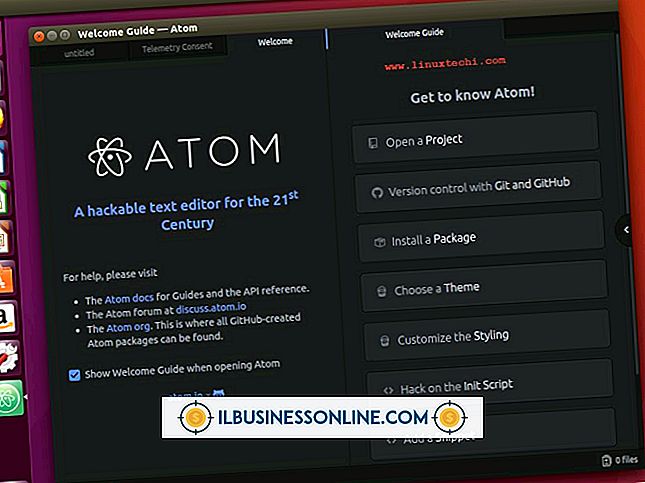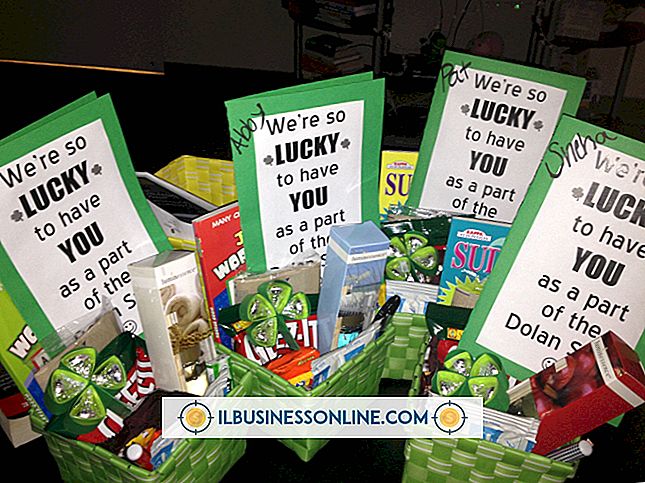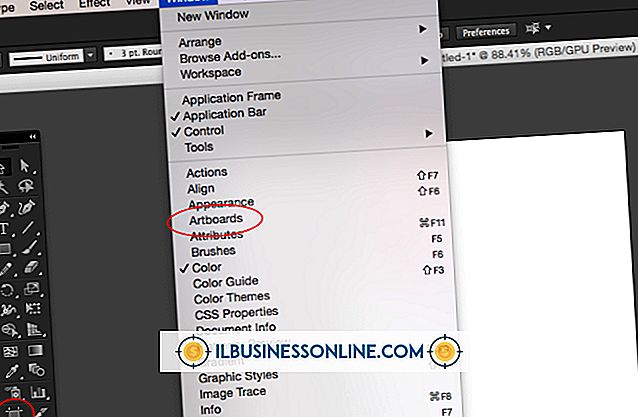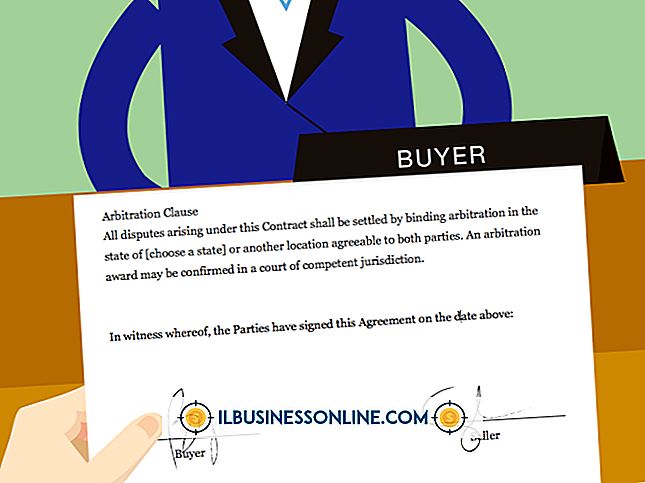Garmin Nuvi지도를 업그레이드하는 방법

Garmin의 nuvi GPS 장치 제품군을 사용하면 비즈니스 사용자가 경로를 계획하고 모든 자동차 여행에 대한 지침을 얻을 수 있습니다. 그러나 GPS 장치는 설치된지도만큼이나 우수하며 새로운 인프라, 이전 된 사업 및 기타 변경 사항을 수용하기 위해지도를 업데이트해야 할 때가 있습니다. 누비아 (Nuvi)에서지도를 업데이트하는 것은 다소 복잡한 과정이므로 업데이트되는 데이터의 양에 따라 상당한 시간 투자가 필요할 수 있습니다.
1.
Garmin Communicator 플러그인을 다운로드하십시오. 이 플러그인은 이후 단계에서 Map Updater와 통신합니다. 모든 화면상의 단계를 따라 설치가 성공적으로 이루어 지도록하십시오.
2.
nuvi를 완전히 충전 한 다음, 제조업체가 제공 한 USB 케이블을 통해 장치를 컴퓨터에 연결하십시오.
삼.
가민지도 업데이트 페이지로 이동하십시오.
4.
장치의 경로 목록에서 "Automotive"를 선택하십시오.
5.
메시지가 표시되면 "Download Map Updater"를 클릭하십시오. 찾기 쉬운 위치 (예 : 바탕 화면)에 파일을 저장하십시오.
6.
다운로드가 완료되면 Garmin Map Updater를 실행하십시오. Microsoft .NET Framework를 업데이트하라는 메시지가 표시되면 계속 진행하기 전에 모든 화면의 지침에 따라 프레임 워크를 업데이트하십시오.
7.
귀하의 nuvi가 연결되어 있는지 확인하고 메시지가 나타나면 "계속"을 클릭하십시오. 또는 장치가 맵 업데이트 프로그램에 의해 아직 감지되지 않은 경우 "장치 검색"을 클릭하십시오.
8.
사용권 계약을 읽고 "수락"옵션을 선택한 다음 "계속"을 클릭하십시오.
9.
오래된 버전인지 묻는 메시지가 나타나면 누비아의 소프트웨어를 업데이트하고 화면의 지시 사항을 따르십시오.
10.
화면에 "지도를 구매할 수 있습니다!"라고 표시되면 "계속"을 클릭하십시오. Garmin 웹 사이트의 업데이트 된지도 구매 페이지로 이동합니다.
11.
사이트에서 구입하려는 맵 업데이트 제품을 선택하고 "장바구니에 추가"를 클릭하십시오. 화면의 지시 사항을 모두 따라 구매를 완료하십시오.
12.
영수증 페이지에서 "내 장치에 추가"를 클릭하십시오. 첫 번째 단계에서 Garmin Communicator 플러그인을 설치하지 않았다면 지금 설치하라는 메시지가 나타납니다.
13.
장치 목록에서 nuvi를 선택하고 "다운로드"를 클릭하십시오.
14.
'계속하기'를 클릭하고 '지도를 업데이트 할 준비가되었습니다'라는 메시지가 표시 될 때까지 기다립니다. 지도를 업데이트 할 공간이 충분하지 않으면 장치에서 사진이나 음악을 제거하거나 nuvi에 microSD 또는 SD 메모리 카드를 삽입하고지도 세트를로드 할 수있는 옵션이 나타납니다.
15.
"지도 업데이트 준비 완료"가 표시되면 "계속"을 클릭하고 "확인"을 클릭하여 설치를 시작하십시오. 설치하는 데는 업데이트되는 데이터의 양에 따라 몇 시간이 걸릴 수 있습니다. 완료되면 애플리케이션에 "지도가 최신 상태입니다!"라는 메시지가 표시됩니다.
16.
응용 프로그램을 닫으려면 "종료"를 클릭하십시오. 너의지도가 업데이트되었습니다.
팁
- 가입 프로그램에 따라지도를 다운로드하는 데 요금이 부과 될 수 있습니다. nuMaps OneTime 프로그램의 회원은 업데이트마다 지불해야하며, nuMaps 평생 회원은 지속적으로 업데이트를받습니다. 무료지도가 모든 지역에서 사용 가능한 것은 아니지만 일부 무료지도도 있습니다.